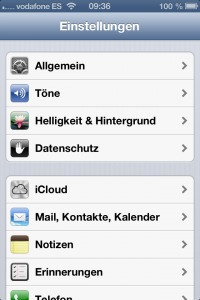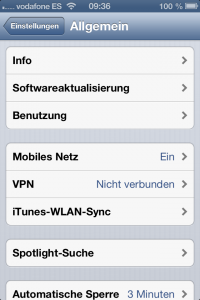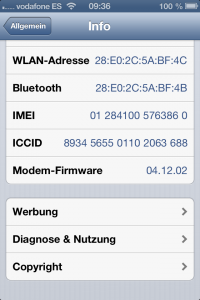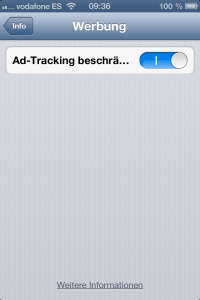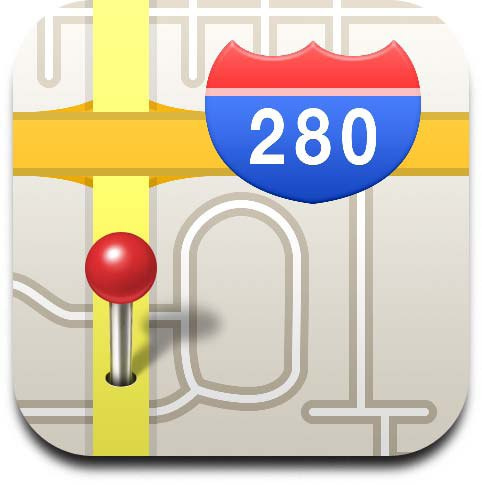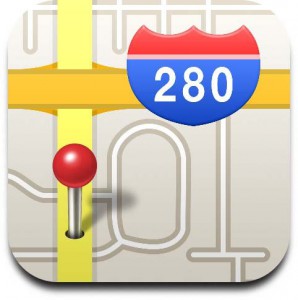Gastbeitrag von Ivailo:
Gastbeitrag von Ivailo:
Das Erscheinen des neuen iPhone 5 wurde schon länger als ein Jahr verschoben, als die iPhone-Developer im September letzten Jahres nur noch die verbesserte Version 4S des vorhandenen iPhone 4 auf dem Markt brachten. In diesem Herbst war es aber schon soweit – ein neues Modell wurde präsentiert und zwar keine weitere Modifikation des beliebten iPhone 4S, sondern endlich die fünfte Generation des weltweit meistverkaufen Smartphones.
Typisch für Apple war auch der Start des iPhone 5. Die Experten zeigten sich wieder etwas enttäuscht und äußerten sich meist skeptisch über die Zukunft des neuen Smartphones von Apple. Das breite Publikum war aber wieder begeistert – und zwar anscheinend viel mehr als beim Erscheinen des iPhone 4S, zumindest insofern dies mit Zahlen messbar ist. In den letzten Monaten vor der iPhone 5-Premiere war der Kurs der Apple-Aktie so hoch wie noch nie. Auch innerhalb der ersten 24 Stunden nach der offiziellen Vorstellung gab es bisher für noch kein Smartphone der Welt mehr als 2 Millionen Vorbestellungen. Für das iPhone 5 aber schon! Ein neuer Rekord für den Smartphone-Markt und ein ganz normales Tagesgeschäft für die iPhone-Developer.
Wie marktfähig ist aber tatsächlich das neue Smartphone von Apple und hat es wirklich das Potenzial, sich gegen seinen stärksten Konkurrenten, Samsung Galaxy S3, durchzusetzen? Galaxy S3 wurde bereits im Mai dieses Jahres eingeführt, hat ein größeres Display und einen schnelleren Quad-Core-Prozessor. Damit ist die jetzige Konkurrenz nicht nur länger am Markt, sondern auch hardwaremäßig stärker ausgerüstet als das neue iPhone 5. Dazu verbreiten sich noch Gerüchte, dass ein noch größeres und schnelleres Galaxy S4 bereits Februar 2013 präsentiert wird. Trotz der anfänglichen Begeisterung steigt das neue iPhone 5 in einen extrem schwierigen Markt ein und hat noch einen langen Weg vor sich, um den Markterfolg seines Vorgängers iPhone 4S zu wiederholen. Welche sind die entscheidenden Eigenschaften, die das iPhone 5 erfolgreich von der Konkurrenz unterscheiden können und sind sie wichtig genug, um seinen langfristigen Markterfolg zu sichern? Dieser Artikel versucht, einige Fragen zu beantworten.
• Bewährtes Design und edle Verarbeitung.
Auch das neue iPhone 5 beeindruckt mit seinem simplen Design und edler Verarbeitung. Die iPhone-Developer haben sich bemüht, die Gehäuse leichter zu machen und trotzdem noch edel und robust zu halten. Das neue iPhone 5 ist zwar etwas größer als sein Vorgänger, aber dünner und wiegt fast 20 Prozent weniger. Das Gehäuse besteht nach wie vor aus Aluminium und Glas, hat aber aus Gewichtsspargründen jetzt einen Aluminium-Deckel und bietet genügend Platz für ein 4-Zoll-Display.
• Gute Abstimmung zwischen Hardware und Software
Das iPhone 5 bleibt das einzige Smartphone auf dem Markt mit eigenem Betriebssystem. Während die meisten Konkurrenten unter Android, das populäre Betriebssystem von Google, laufen, nutzt das iPhone 5 die hauseigene Software iOS 6. Das neue Operationssystem iOS 6 bietet nicht nur eine Reihe von Neuerungen, sondern ist auch besser an die Hardware angepasst und ermöglicht insgesamt ein flüssigeres Arbeitstempo des iPhone 5. Weiterhin ist iOS 6 wesentlich weniger virenanfälliger als Android und bietet mit mehr als 1.000.000 Apps die weltweit beste Auswahl an Anwendungen.
• Neue Technik
Das iPhone 5 hat zwar kein bahnbrechendes Konzept, bietet aber technisch doch einige sinnvolle Erweiterungen. Erwähnenswert sind nicht unbedingt das etwas größere Display, der sehr umstrittene Lightning-Anschluss oder das etwas dünnere Gehäuse, die alle eher an den jetzigen Stand der Technik angepasst wurden. Viel bedeutender sind wenig auffällige technische Neuerungen wie die Delta-Updates und die LTE-Unterstützung. Die Delta-Updates sorgen dafür, den Datenverkehr so gering wie möglich zu halten und vermeiden überflüssiges Neuaufladen bereits vorhandener Software. Folglich werden nur diejenigen App-Bereiche aktualisiert, die sich tatsächlich auch verändert haben, was insgesamt kürzere Ladezeiten und weniger Softwarefehler verspricht. Die Unterstützung der LTE-Netze bietet zusätzlich noch mehr Surf-Power für den iPhone 5.
Insgesamt sind die meisten Experten der Meinung, dass das iPhone 5 zwar etwas besser als sein Vorgänger ist, jedoch nicht um sogenannte Killer-Features verfügt, die die meisten Apple-Kunden zu einem Umstieg von 4S auf iPhone 5 bewegen würden. Trotzdem bietet das iPhone 5 genügend Gründe, selbst sehr anspruchsvolle Kunden für das neue Apple-Smartphone zu überzeugen. Ob dies heutzutage genügt, um sich im Obersegment des Smartphone-Marktes zu etablieren, wird erst in den nächsten Monaten deutlich.
Zum Autor dieses Gastbeitrags:
Ivailo J. Stoev arbeitet im Bereich Online Marketing bei twago.de. twago ist Europas führende Projektplattform für Unternehmen und Freelancer.
Jeden Tag vermittelt twago hochqualifizierte Dienstleister an Unternehmen, Agenturen, KMUs, Start-ups, IT-Unternehmen und Webshops.